iPhone 14のダウンロードソフトウェアの支払いが失敗した場合の対処法
iPhone 14は、Appleが9月に正式に皆さんに紹介した携帯電話ですが、多くの友人にとって、この携帯電話はApple製品を手に入れるための最初のステップであるため、入手したときにどう対処すればよいかわからないことがたくさんあります。新しい携帯電話では、APP をダウンロードする必要がありますが、APP をダウンロードするときに、iPhone 14 のダウンロード ソフトウェアで支払いが失敗したというメッセージが表示されたらどうすればよいでしょうか。

iPhone 14 のダウンロード ソフトウェアの支払いが失敗したのはなぜですか?
バインドされた銀行カードにお金がない可能性があります。バインドしたカード番号に送金してみてください。
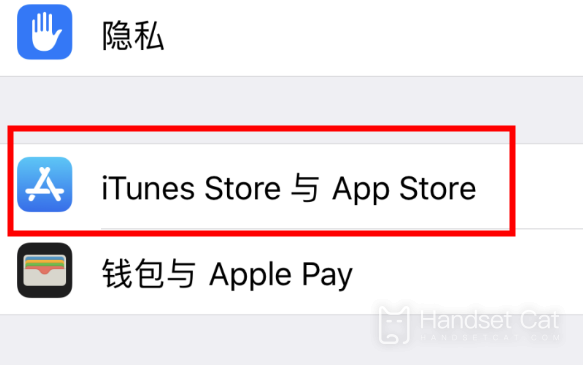
1.携帯電話の設定を開きます
2. 下にスクロールして「itunes Store と AppStore」をクリックします。
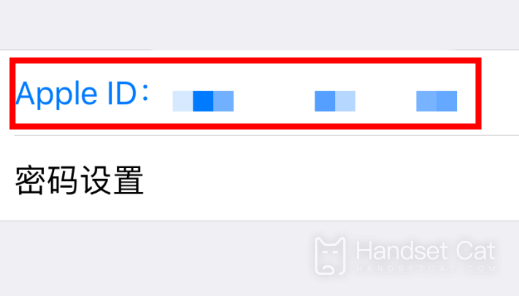
3.「Apple ID」をクリックします
4.「Apple IDを表示」をクリックします。
5. ログインパスワードを入力します。
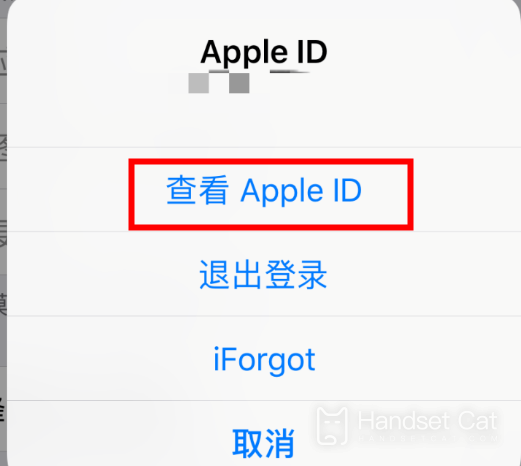
6.「支払い方法の管理」をクリックします。
7. 支払い方法をクリックします。
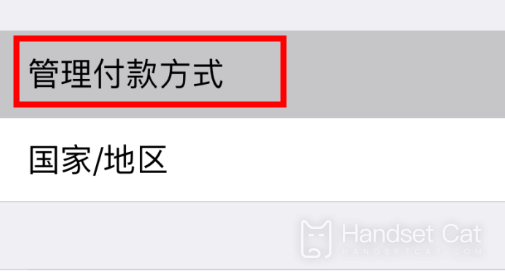
8.銀聯を選択します
9. 次に、カード番号と銀行が予約した携帯電話番号を入力します。
予約された携帯電話番号は銀行カードと一致している必要があります。
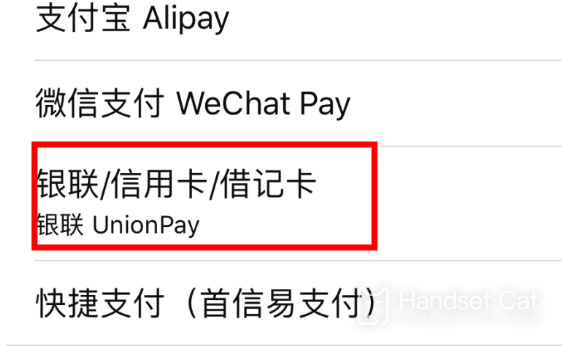
10. 銀行カードにお金が残っている必要があります。そうでない場合、支払いは完了できません。
iPhone 14で元のカラーディスプレイをオンにする方法は?
1. デスクトップ設定を開きます。
2. 「ディスプレイと明るさ」をクリックします。
3. オリジナルカラーディスプレイの右側にあるスイッチをオンにします。
iPhone 14 のダウンロード ソフトウェアの支払いが失敗した場合は、少し難しいですが、手順に従えば問題ありません。ただし、バインドされたカードに問題がないことを確認する必要があります。十分な量。













